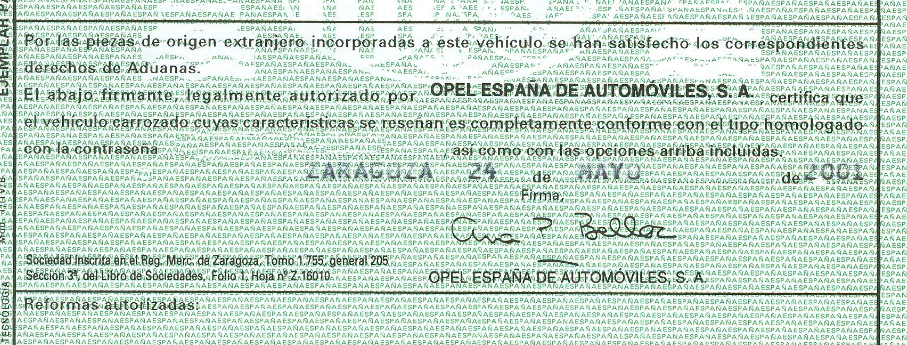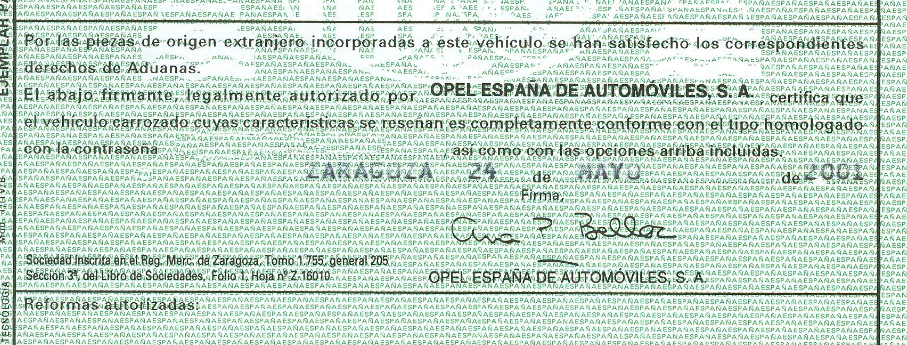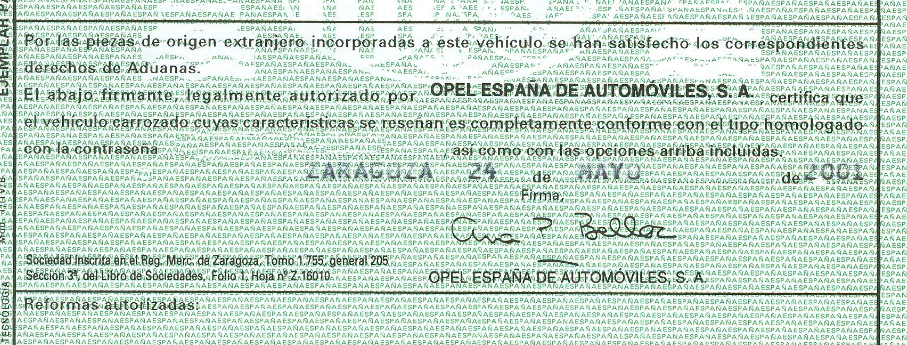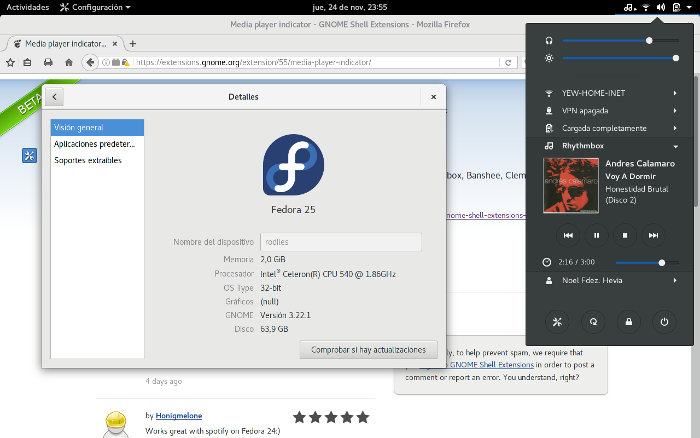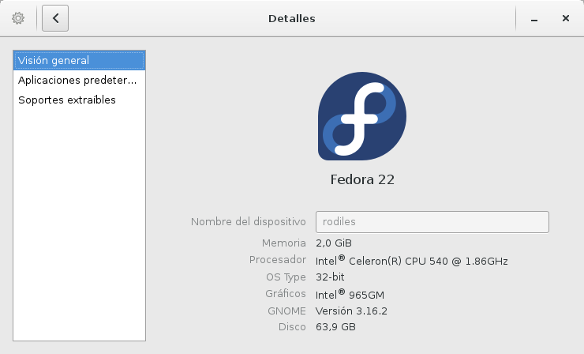Retomo el blog para dejar una nota rápida sobre la configuración de un router bridge.
El router Comtrend está conectado por cable al router Cisco de telecable que tiene la wifi deshabilitada sencillamente porque no funciona bien. Es decir: el router Comtrend se conecta por cable al router Cisco y hará de punto de acceso wifi para esa red.
He de decir que esta configuración debería de ser muy sencilla: crear una lan, vincular a ella la ethernet y la wifi y a correr. Pero así no me ha funcionado nunca.
Aprovechar para explicar también algunas peculiaridades para la instalación de
LEDE Comtrend 5813n.
Primero quitamos el módulo de kernel de la wifi por defecto:
kmod-b43
es un reverse-engineering que no funciona bien, en realidad ningún driver funciona bien del todo.
Reiniciamos y ponemos el propietario de broadcom:
kmod-brcm-wl -> módulo de kernel con el driver broadcom
wlc -> herramienta de gestión para la interfaz broadcom
wl -> herramienta de gestión para la interfaz broadcom
nas -> herramienta necesaria para la encriptación en la autenticación wifi
Ninguno de los componentes de arriba necesita configuración. Reiniciamos el router y ya deberíamos tener una interfaz
wl0 en lugar de la
radio0 que brinda el módulo b43.
Componentes adicionales que instalo son:
luci-app-ddns -> módulo luci para configurar ddns
ddns-scripts - 2.7.6-13 -> los scripts ddns
shadow-common -> para usar herramientas shadow
shadow-groupadd -> para crear un grupo adicional
shadow-useradd -> para crear un usuario adicional
shadow-usermod -> para añadir un usuario a un grupo
sudo -> para tener capacidad de permisos sudo
luci-proto-relay -> módulo luci para crear una interfaz relay
relayd -> el demonio relay para unir dos redes
Para crear un usuario adicional con permisos seguí esta
guía y para activar el login a través de claves de confianza leí
aquí.
Finalmente dejo la configuración de la red para tenerlo de referencia, básicamente se crea red local (lan) con ip estática y una red wifi (wifinetwork) por dhcp vinculada a la interfaz wireless, finalmente se crea la red relay (relaybridge) que unirá ambas. Como nota informativa esto no debería ser necesario salvo que tuviéramos que unir la red wifi en modo cliente con la lan usando drivers open source que no soporten WDS (el WDS evita tener que usar el relay) para después crear el AP (punto de acceso), es decir para un repetidor wireless en lugar de un repetidor wired como es el caso. Actualmente sólo los
atheros soportan WDS y algunos
broadcom estos últimos no son open source. Sea como sea, solamente haciéndolo así ha funcionado en mi caso, si es el tuyo también puede que merezca la pena intentarlo.
/etc/config/network
config interface 'loopback'
option ifname 'lo'
option proto 'static'
option ipaddr '127.0.0.1'
option netmask '255.0.0.0'
config globals 'globals'
option ula_prefix 'fd4f:eaff:1a47::/48'
config interface 'lan'
option ifname 'eth0.1'
option proto 'static'
option netmask '255.255.255.0'
option ip6assign '60'
option ipaddr 'dirección_ip_en_tu_red_local'
option gateway 'dirección_ip_de_tu_puerta_de_enlance'
option dns '8.8.8.8' -> dns de google, puedes usar cualquiera u omitirlo
option delegate '0'
config switch
option name 'switch0'
option reset '1'
option enable_vlan '1'
config switch_vlan
option device 'switch0'
option vlan '1'
option ports '0 1 2 3 5t'
config switch_vlan
option device 'switch0'
option vlan '2'
option ports '4 5t'
config interface 'wifinetwork'
option proto 'dhcp'
option ifname 'wl0'
config interface 'relaybridge'
option proto 'relay'
list network 'lan'
list network 'wifinetwork'
/etc/config/wireless
config wifi-device 'wl0'
option type 'broadcom'
option txantenna '3'
option rxantenna '3'
option country 'ES'
option channel '5'
option hwmode '11gst'
config wifi-iface 'default_wl0'
option device 'wl0'
option network 'wifinetwork'
option mode 'ap'
option ssid '*tu_nombre_para_la_red_wifi*'
option wmm '1'
option encryption 'psk2'
option key 'tu_contraseña_para_la_red_wifi*'